Si eres un profesional que desea aumentar su presencia en LinkedIn, es fundamental que aprendas a agregar administradores a tu página de empresa para que puedas expandir tu alcance y mantener tu contenido actualizado y relevante. En este artículo, te enseñaremos paso a paso cómo agregar un administrador a tu LinkedIn página de empresa para que puedas aprovechar al máximo esta poderosa plataforma de redes sociales. ¡Descubre cómo puedes aumentar tu presencia en línea hoy mismo!
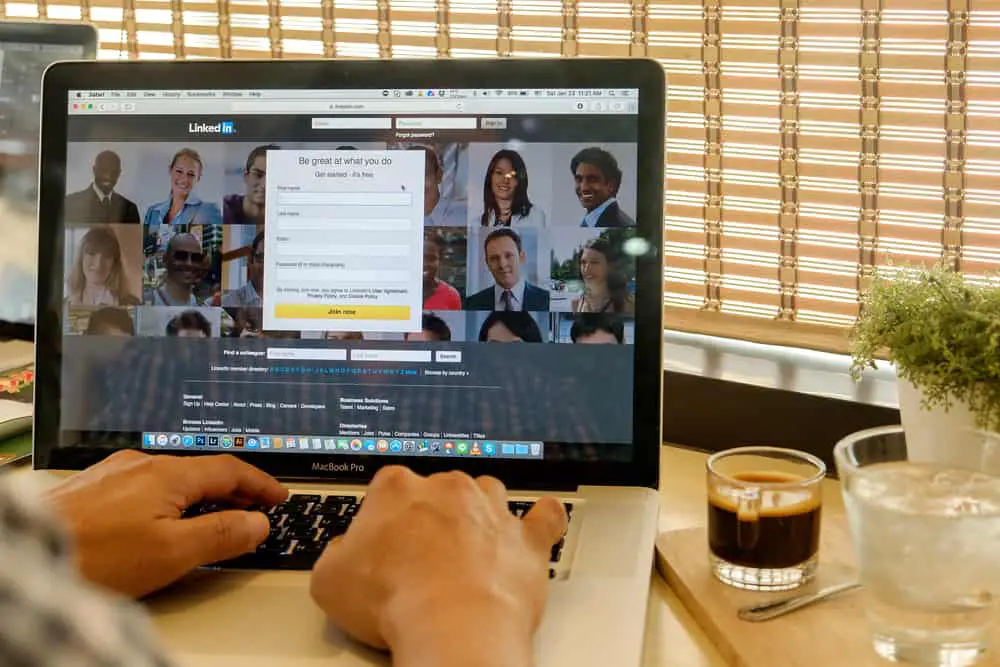
En LinkedInpuede crear una página de perfil para su empresa y, dado que tiene varias conexiones, es posible establecer a alguien como administrador.
Además, hay diferentes roles de administrador en LinkedIny cada persona solo puede tener un rol de administrador.
Agregar administradores ayuda a distribuir roles en la página y crea cierto sentido de protocolo.
A LinkedIn La página de empresa puede tener cuatro administradores: curador, administrador de contenido, analista y superadministrador. La persona que creó la página es el superadministrador que puede agregar a los otros administradores navegando a las herramientas de administración. En la pestaña de administradores de la página, puede hacer clic en el botón “agregar administrador” y buscar a la persona que desea agregar. Si la persona no está en LinkedInagregue su correo electrónico y recibirá una notificación.
Hay varias formas de trabajar con los administradores en LinkedIn. Esta guía cubre todo, ya sea que desee agregar un administrador, editarlo o eliminarlo. Veremos los diversos roles de administrador y los pasos para agregar administrador al LinkedIn página. ¡Vamos a empezar!
Quién es un LinkedIn ¿Administración?
Cuando creas una página de empresa en LinkedInes necesario manejar los diversos roles y distribuir protocolos.
Para lograr eso, LinkedIn permite crear administradores y asignarles un rol. En LinkedIn, puede crear administradores de página y roles de administrador de medios pagados. En administradores de página, puede crear cuatro roles diferentes.
Superadministrador
El que crea la empresa LinkedIn la página es el superadministrador.
Tienen el privilegio de administrador para agregar o eliminar a otros administradores y editar la información de la página de la empresa. Incluso pueden desactivar la página. Además, su página de inicio es la vista de superadministrador.
Administrador de contenido
Son responsables de crear y administrar el contenido de la página, como realizar actualizaciones sobre trabajos y eventos.
Curador
Tienen permiso para crear contenido recomendado y ver sugerencias de contenido.
Analista
Pueden monitorear el rendimiento de la página de la empresa utilizando varias herramientas de análisis y solo acceden a la pestaña de análisis.
Para administradores de medios pagadospuede tener el administrador de la página de destino, el administrador de formularios de clientes potenciales y el administrador del cartel de contenido patrocinado.
Cómo agregar administrador a LinkedIn Página
Ahora que conoce las funciones de varios administradores, veamos cómo crear un LinkedIn administrador de la página
Recuerde, solo el superadministrador puede agregar otros administradores.
- Abre tu vista de superadministrador.
Es la página de inicio para el superadministrador. - En la parte superior de la página, haga clic en el “herramientas de administración” botón y seleccione el “Gestionar administradores” opción.
- En la siguiente pantalla, toque ya sea el “página” o “administradores de medios pagados” pestaña.
- A la derecha, haz clic en el “agregar administrador” botón.
- Ingrese el nombre o correo electrónico de la persona desea agregar como administrador.
- Toca su nombre una vez que aparece el menú.
- Establecer el rol relevante para el administrador.
Cada administrador solo puede tener una función de administrador de una página, pero puede tener varias funciones de administrador de medios pagos. - Toque en el “ahorrar” botón para finalizar la adición del administrador.
La persona que haya agregado como administrador recibirá una notificación sobre los cambios realizados y su nuevo rol.
Cómo cambiar el rol de un LinkedIn Administrador de página
Como superadministrador, tiene el privilegio de cambiar las funciones de varios administradores y puede hacerlo desde su página de destino. Use los pasos a continuación:
- Navegar a la vista de superadministrador.
- Toque en el “Funciones de administrador” en la parte superior, y desde las opciones, haga clic en el “Gestionar administradores”.
- Toque en el “página” o “administradores de medios pagados” pestaña.
- Ubicar al administrador desea cambiar sus roles y haga clic en el editar icono junto a su nombre.
- Establezca un nuevo rol para el administrador y haga clic en el “guardar cambios” botón en la parte inferior.
Con eso, ha cambiado el rol del administrador en particular.
Cómo quitar un LinkedIn Administrador de página
Cualquiera que sea el motivo, es posible que en algún momento deba eliminar a una persona determinada como administrador para revocar sus privilegios.
Para eso, siga los pasos a continuación:
- Navega a tu vista de superadministrador.
- Toque en el “Funciones de administrador” en la parte superior, y desde las opciones, haga clic en el “Gestionar administradores”.
- Ubicar al administrador que desea eliminar y haga clic en el “Borrar” botón al lado de su nombre.
- Confirme el proceso haciendo clic en el “Eliminar” botón.
Una vez que siga los pasos anteriores, eliminará con éxito a cualquier administrador en la cuenta de su empresa. LinkedIn página.
Conclusión
Cuando creas una empresa LinkedIn página, se convierte en el superadministrador, lo que le otorga el privilegio de agregar, editar y eliminar a otros administradores.
Esta guía cubrió los pasos a seguir cada vez que necesite administrar administradores en la cuenta de su empresa. LinkedIn página.
En particular, respondió cómo agregar administrador a la LinkedIn página.
Con los pasos presentados, debería tener facilidad para administrar a sus administradores.
